OKTA で QR コードを取得する方法
複数のデバイスで 1 つのアプリを使用すると、特に 1 つのアカウントを使用している場合に技術的な問題が発生する可能性があります。同じことが OKTA にも当てはまります。
OKTA は、どこにいても、どのデバイスを使用していても、あらゆる個人があらゆるアプリケーションに接続できるようにするシステムです。世界中でリモート従業員の数が増加しているため、OKTA のようなシステムを導入することは非常に重要です。
ただし、多要素認証を通じて OKTA にアクセスするには、QR コードが必要です。このガイドでは、OKTA について、すべてのアプリにアクセスできるように QR コード MFA システムを正しく設定する方法について説明します。
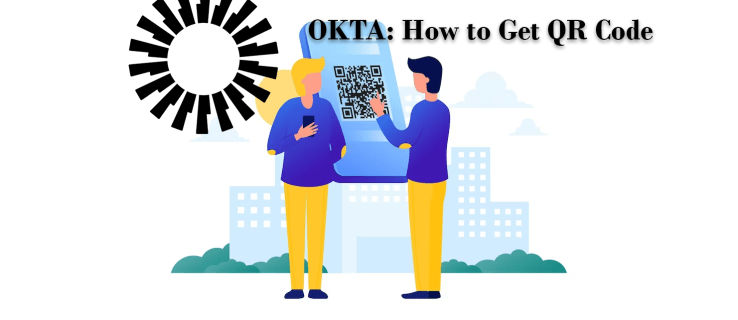
最初の OKTA QR コードを取得する
OKTA QR コードは、ソフトウェアで最初にアカウントを設定するときに提供されます。 QR コードは本人確認に役立ちます。通常、QR コードは、組織からのウェルカム メールを使用して OKTA アカウントを最初に設定するときにデスクトップ デバイスに表示されます。
次に、新しい携帯電話でそのコードを使用して、新しいアカウントにサインインする必要があります。
注: ほとんどの人は仕事以外では OKTA を使用しないため、この記事の目的として、会社アカウント用に OKTA QR コードを設定する方法について説明します。
Android QR コード
Android で OKTA QR コードを取得するには、まず技術部門からウェルカム メールが送信されていることを確認する必要があります。
確認を受け取ったら、Android 用 QR コードの取得を開始する準備が整います。
ウェルカム メールのリンクをクリックして、新しい OKTA アカウントを設定します。アカウントにサインインします。次に、セキュリティ方法を設定するか、MFA (多要素認証) を設定するように求められます。どちらかに関係なく、ポップアップが表示されたら、「セットアップ」を選択します。Android で作業していることを選択し、「次へ」をクリックします。画面に QR コードが表示されます。Android デバイスで Google Play ストアを開き、OKTA Verify アプリをダウンロードしてインストールします。「アカウントの追加」をクリックします。次に、コンピュータで OKTA ダッシュボードを開きます。QR コードが表示されるはずです。QR コードが見つからない場合は、Android デバイスで [QR コードをどこで入手できますか] ボタンをクリックします。これにより、QR コードの検索方法が表示されます。ここで、QR コードをスキャンすると完了です。
iOS QR コードs
iOS デバイスをお持ちの場合、最初の QR コードを取得するプロセスは少し異なります。ただし、Android デバイスと同様に、最初のステップは、テクノロジー会社からのウェルカム メールを探し出すことです。邪魔にならないように、次の手順に従うことができます:
メール内のリンクをクリックします。アカウントを作成し、[セットアップ] ボタンをクリックします。デバイスの種類として「iPhone」を選択すると、ダッシュボードに QR コードが表示されます。携帯電話で App Store を開いてダウンロードすれば OK TA デバイス上で起動して実行できることを確認します。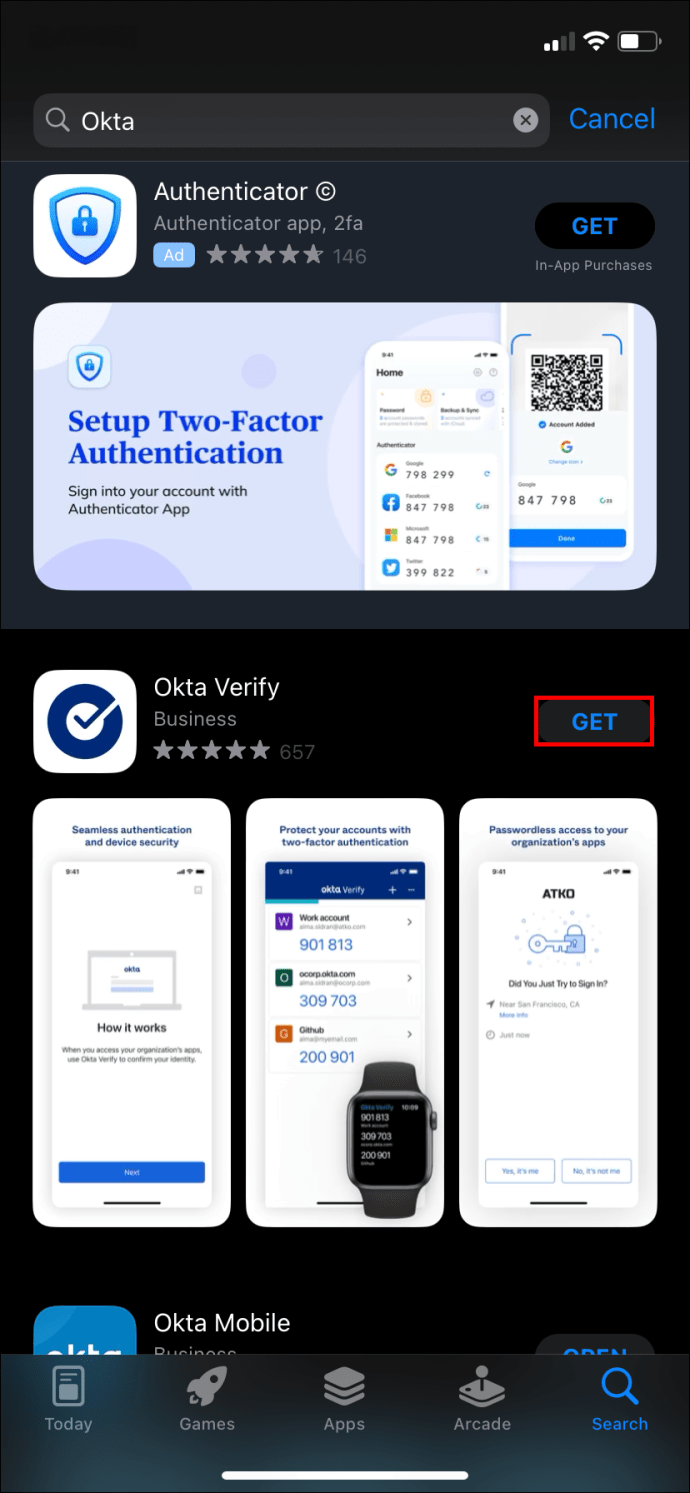 アプリを開いて [アカウントを追加] をクリックしてください。アカウントの種類として「組織」を選択します。
アプリを開いて [アカウントを追加] をクリックしてください。アカウントの種類として「組織」を選択します。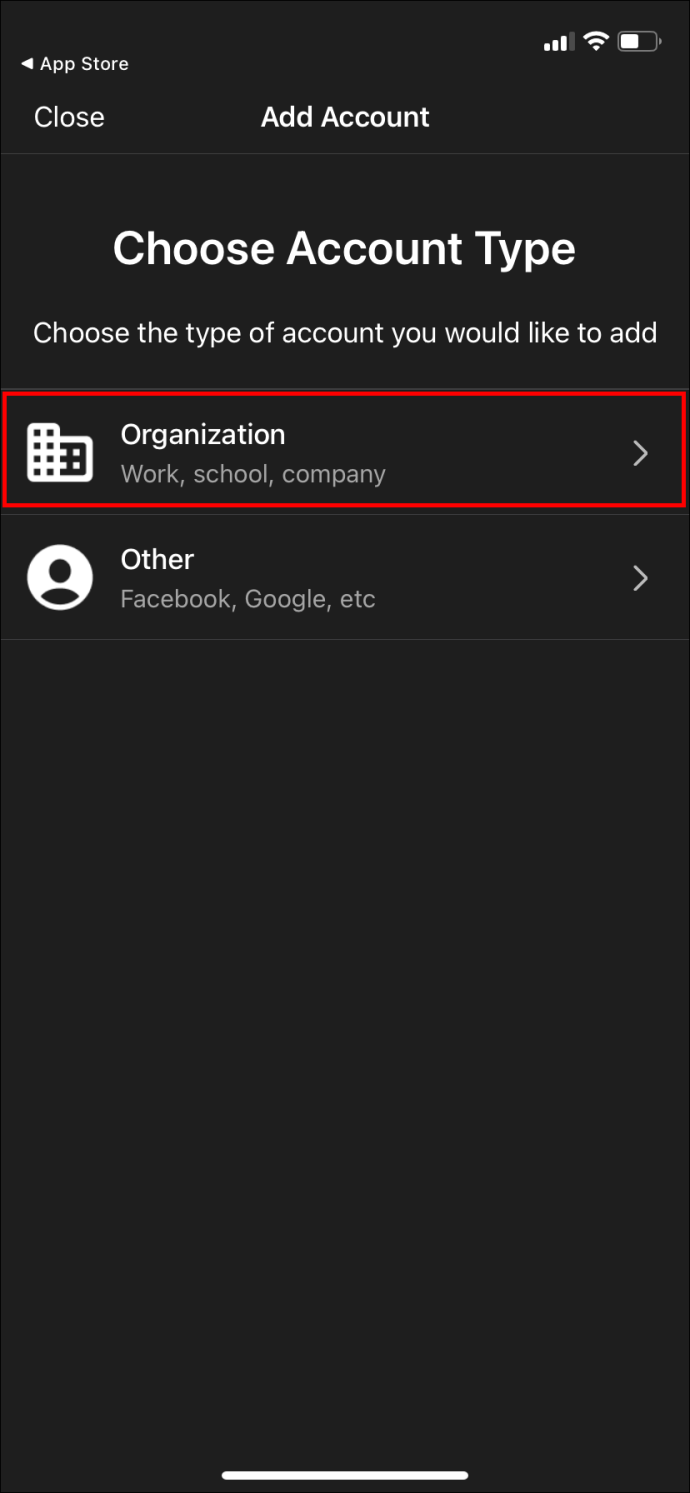 次に、コンピュータに戻り、携帯電話のカメラを使用して、先ほどブラウザに残したQRコードをスキャンします。プロのヒント: QR コードが見つからない場合は、[QR コードをどこで入手できますか?] をクリックします。
次に、コンピュータに戻り、携帯電話のカメラを使用して、先ほどブラウザに残したQRコードをスキャンします。プロのヒント: QR コードが見つからない場合は、[QR コードをどこで入手できますか?] をクリックします。
iOS OKTA セットアップの優れた点の 1 つは、使用中に Face ID または Touch ID にも登録できることです。
最後に [完了] ボタンをクリックすると準備完了です。
セットアップ後に新しい OKTA QR コードを取得する
すでに OKTA を初めてセットアップしている場合は、ウェルカム メールのリンクを使用してサイトにアクセスすることはできません。別のデバイスを追加するために新しい QR コードが必要な場合、これは難しい場合があります。
良いニュースは、これが比較的簡単に見つかることです。 OKTA QR コードを再度取得するには、以下の手順に従ってください。
コンピュータで OKTA ダッシュボードにログインします。
ページの右上にある「設定」セクションを開きます。
新しいページが表示されます (または、ポップアップとして開く場合もあります)。いずれの場合も、「セキュリティ モード」というラベルの付いたセクションを探します。「OKTA Verify」と表示されている場所の横にある「削除」をクリックすると、古いデバイスに接続されている OKTA Verify システムが削除されます。
OKTA Verify を削除すると、[セットアップ] ボタンが表示されます。
このボタンをクリックすると、新しい QR コードが生成されます。
あとは、通常の手順に従って iOS または Android デバイスに OKTA Verify をセットアップするだけです。
上記の手順をすでに実行しても新しい OKTA QR コードを取得できない場合は、組織の技術部門に問い合わせてください。 OKTA アカウントをリセットできるため、問題なく新しい QR コードを生成できるようになります。
結論
OKTA の QR コードが必要な場合は、コンピュータでアカウントをセットアップする必要があります。 OKTA Verify を追加する準備ができたら、使用できる QR コードがシステムに表示されます。
ただし、以前に OKTA を使用したことがあり、最近新しいデバイスを購入したため新しい QR コードが必要な場合は、アカウントの [設定] セクションからコードを取得する必要があります。
いずれの方法でも、OKTA QR コードを見つけるのは簡単で簡単です。OKTA で QR コードを取得したことがありますか?
免責事項: このサイトの一部のページにはアフィリエイト リンクが含まれている場合があります。これは当社の編集にいかなる影響も及ぼしません。